Updated on 2023-07-06
views
5min read
Apowersoft Screen Recorder bietet fast alle Bildschirmaufzeichnungsfunktionen, die Sie benötigen, um Online-Tutorials, Geschäftspräsentationen, Erklärvideos, Videolektionen usw. zu erstellen. Aber die Frage ist, ob Apowersoft wirklich in der Lage ist, professionell aussehende Videos zu erstellen? Nun, das werden wir in diesem Leitfaden zu Apowersoft besprechen. Sie finden alle Versionen von Apowersoft, da es ein Webtool und ein Offline-Tool enthält. Außerdem erfahren Sie mehr über den Funktionsumfang und die Höhen und Tiefen bei der Verwendung des Tools. Natürlich sind auch die Preisangaben im Ratgeber enthalten. Und keine Sorge, falls Ihnen das Tool nicht gefällt, gibt es in der Liste eine Alternative zu Apowersoft.
Teil 1: Was ist Apowersoft Screen Recorder für Windows?
Apowersoft Pro ist ein voll funktionsfähiges Bildschirmaufzeichnungsprogramm für PC-Benutzer. Wenn Sie den gesamten Bildschirm, ein bestimmtes Fenster oder einen Teil des Bildschirms aufnehmen können, können Sie den Bildschirm auf die gewünschte Weise aufnehmen und professionell aussehende Videos erstellen. Sie können das Video in jedem beliebigen Format herunterladen, da Apowersoft alle wichtigen Videoformate unterstützt, einschließlich MP4, AVI, WMV und mehr. Sie können die Webcam auch einzeln aufzeichnen oder Webcam-Aufnahmen in die Bildschirmaufzeichnung aufnehmen, was praktisch ist, wenn Sie versuchen, Online-Tutorials oder Gameplays zu erstellen.
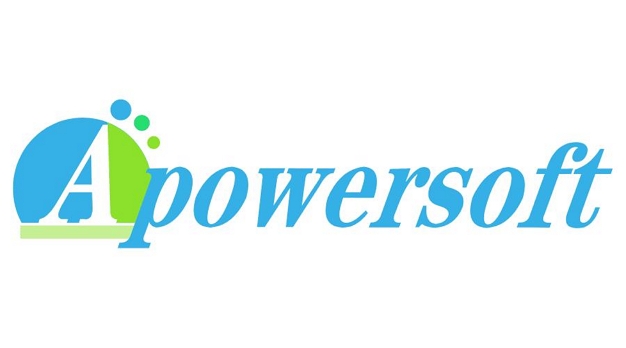
Es gibt auch einige grundlegende Audiooptionen, um sowohl System- als auch Mikrofonton in die Bildschirmaufnahme einzubeziehen. Apowersoft Pro verfügt jedoch nicht über erweiterte Audiooptionen wie einen Eliminator für weißes Rauschen und einen Mikrofonverstärker, sodass der Ton von Voiceover in den meisten Fällen verzerrt klingt. Selbstverständlich finden Sie Anmerkungswerkzeuge zum Zeichnen auf Ihrem Bildschirm. Mit einem Online-Screencast-Tool von Apowersoft können Sie den Bildschirm aufzeichnen und das Video im MP4-Format herunterladen. Aber das ist alles. Natürlich ist das kostenlose Programm des Anbieters nutzlos, es sei denn, es ist für den persönlichen Gebrauch bestimmt. Trotzdem erledigt es die Aufgabe der Bildschirmaufnahme!
Hauptmerkmale von Apowersoft
- Zeichnen Sie Windows-Bildschirmaktivitäten mit oder ohne Webcam in einer Auflösung von bis zu 1080p auf.
- Sie können sowohl den System- als auch den Mikrofonton in die Bildschirmaufnahme einbeziehen.
- Heben Sie etwas in der Aufnahme hervor, indem Sie Anmerkungen in Echtzeit wie Linien, Pfeile, Bleistift, Texte und mehr verwenden.
- Verwenden Sie den Video-Editor, um die Videolänge zu kürzen und die Audiopegel anzupassen.
- Aufnahme automatisch planen, um die Aufnahme automatisch zu starten und zu beenden.
- Screenshot von allem auf dem Bildschirm.
- Speichern Sie die Aufnahme in beliebigen Formaten, einschließlich AVI, MP4, FLV, SWF, 3GP, MKV und MPEG, oder gängigen Designformaten für Apple-, Android- und Sony-Geräte.
- Teilen Sie die Bildschirmaufnahme direkt auf YouTube oder verwenden Sie die Apowersoft Cloud (für bis zu 10 GB).
- Mit Around Mouse Recording können Sie einen Aufnahmebereich um Ihre Maus herum festlegen, um nur die notwendigen Teile aufzunehmen.
Wie funktioniert Apowersoft Screen Recorder für PC?
Apowersoft Screen Recorder hat eine veraltete Benutzeroberfläche, ist aber einfach zu bedienen. Es ist nicht schwierig, alles herauszufinden, solange Sie sich mit Aufnahmewerkzeugen auskennen. Folgen Sie den Anweisungen, um zu erfahren, wie Sie den Apowersoft Screen Recorder unter Windows verwenden:
Schritt 1. Laden Sie das Apowersoft-Programm herunter und installieren Sie es auf dem PC.
Passen Sie die Einstellungen vor der Aufnahme an: In Apowersoft finden Sie mehrere Anpassungsoptionen, die von der Audioeingabe bis hin zu Hotkey-Konfigurationen und mehr reichen. Mit den meisten Presets können Sie jedoch eine anständige Bildschirmaufnahme durchführen. Sie können also alles selbst herausfinden. Klicke auf Toneinstellungen to System- und Mikrofonton in die Aufnahme aufnehmen. Weitere Konfigurationsoptionen finden Sie über die Option Einstellungen im Apowersoft Screen Recorder Pro.
Schritt 2. Nehmen Sie Ihren Bildschirm auf.
Wenn Sie alles eingerichtet haben, kehren Sie zur Hauptoberfläche zurück. Wählen Sie den Aufnahmemodus. Sie können sowohl Webcam als auch Bildschirm einbeziehen, indem Sie die Webcam-Option aktivieren. Wählen Sie außerdem nach Bedarf die Optionen Vollbild, Um die Maus herum und Nur Audio.
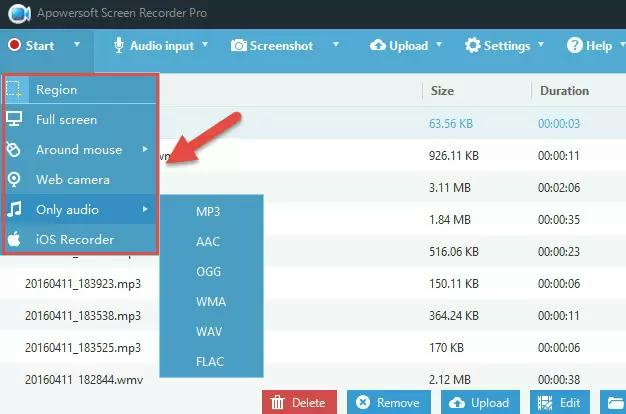
Schritt 3. Nach der Auswahl des Aufnahmemodus.
Definieren Sie den Aufnahmebereich und die Auflösung. Sie können auch die benutzerdefinierte Auflösung und das Seitenverhältnis definieren. Klicke auf OK um die Aufnahme zu starten. Sobald Sie auf Start klicken, startet Apowersoft den Countdown-Timer.
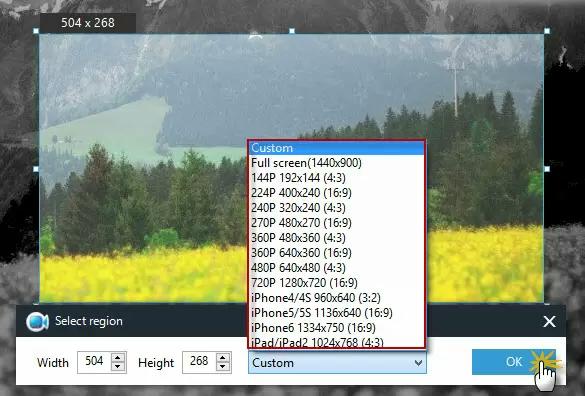
Schritt 4. Sobald Ihre Aufzeichnung beginnt, können Sie die Live-Anmerkungswerkzeuge verwenden, um mit Stift, Pfeilen und anderen Anmerkungswerkzeugen auf den Bildschirmaufzeichnungen zu zeichnen. Sie können Text auch mit dem Texteditor einfügen. Sie können auf das Kamerasymbol klicken, um während der Live-Aufzeichnung Screenshots aufzunehmen. Klick auf das Stoppen Taste nach der Aufnahme des Videos.
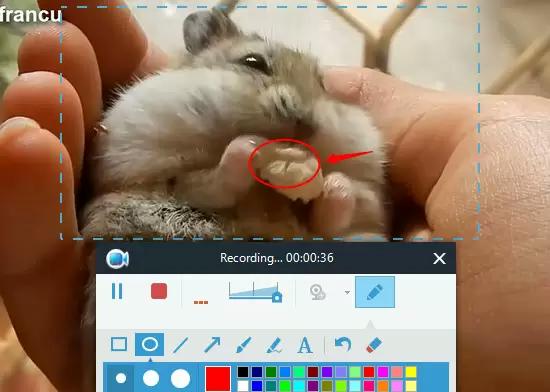
Schritt 5. Bearbeiten und exportieren Sie das Video.
Klicken Sie auf die Option Bearbeiten, um auf alle Bearbeitungswerkzeuge zuzugreifen. Nun, Sie können die Audioaufnahmen nur zuschneiden, aber das sollte ausreichen, um die unerwünschten Teile zu entfernen und sie für den professionellen Einsatz geeignet zu machen. Nach der Bearbeitung können Sie das Video entweder in soziale Kanäle wie YouTube exportieren oder auf dem Computer speichern.
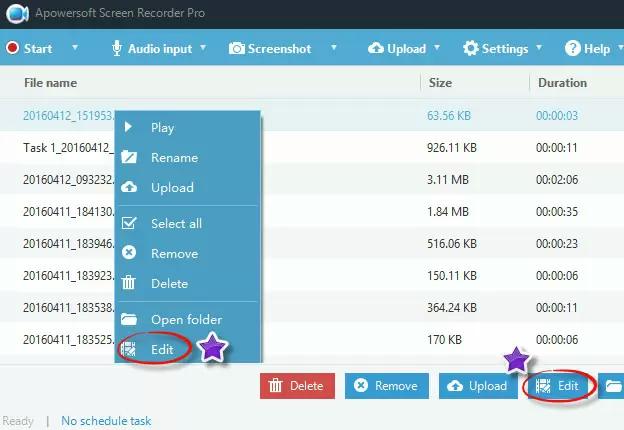
So verwenden Sie Apowersoft, um den Bildschirm aufzunehmen. Wie bereits erwähnt, sieht die Benutzeroberfläche von Apowersoft veraltet aus, aber das Programm ist einfach zu bedienen.
Preispläne:
Apowersoft Screen Recorder wird mit drei Preisplänen geliefert:
- Die eine ist monatlich, die während der Angebote 19.95 US-Dollar kosten kann. Die üblichen Preise betragen jedoch 29.90 US-Dollar.
- Der Jahresplan kostet 39.95 US-Dollar.
- Der Lifetime Plan kostet etwa 69.95 US-Dollar.
Kompatibilität:
- Apowersoft Screen Recorder ist für Windows 7, Windows 8, Windows 10 und Windows 11 verfügbar.
- KEINE Mac-VERSION.
Vorteile:
Apowersoft hat drei Aufnahmewerkzeuge. Eines davon ist das kostenlose Webtool, das aus den richtigen Gründen keine erweiterten Aufnahmeoptionen bietet. Sie können einfach in 720p-Qualität aufnehmen und die Aufnahme speichern. Sein ultimatives Tool, ApowerRec, ermöglicht es Ihnen, jeden Bildschirm aufzuzeichnen, einschließlich iPhone, Android, Windows und Mac. Aber es kostet eine Tonne. Lassen Sie uns dennoch die Vorteile der Verwendung der Pro-Version, d.h. Apowersoft Screen Recorder Pro, aufschlüsseln.
- Ein veraltetes, aber einfaches Tool erleichtert die Aufzeichnung.
- Sie können die Aufzeichnung in jedes gängige Videoformat exportieren.
- Sie können die Aufzeichnung auch direkt auf YouTube teilen.
- Der Video-Editor ist eine gute Integration, um einfache Aufgaben wie Trimmen, Schneiden, Teilen und mehr auszuführen.
Nachteile:
- Keine 4K-Aufnahme. Die Pro-Version unterstützt keine Mac-Geräte.
- Begrenzte Anmerkungswerkzeuge.
- Kein fortschrittliches Audiomanagementsystem.
Teil 2: Was ist der beste Bildschirmrekorder für einen PC, den ich anstelle von Apowersoft verwenden kann?
Wenn Sie nach einer besseren Alternative zum Apowersoft Screen Recorder suchen, muss es Eassiy Screen Recorder Ultimate sein. Eassiy Screen Recorder Ultimate bietet fast alles, was Apowersoft Pro bietet und kostet dasselbe. Noch besser, die Funktionalität von Eassiy ist weitaus fortschrittlicher als das, was Apowersoft bietet. Folgendes müssen Sie über Eassiy wissen, dh eine bessere Alternative zu Apowersoft Screen Recorder Pro:
Eassiy Screen Recorder Ultimate
Eassiy Screen Recorder Ultimate ist die All-in-One-Lösung für alle Ihre Anforderungen. Egal, ob Sie Online-Tutorials oder professionell kuratierte Gameplay-Aufzeichnungen erstellen, Eassiy Screen Recorder Ultimate bietet alle Tools, die Sie benötigen, um nahtlos fantastisch aussehende Videos zu erstellen. Die Aufzeichnungsoptionen sind flexibel, egal ob Sie den gesamten Windows-Bildschirm oder nur einen bestimmten Tab aufzeichnen, Eassiy ermöglicht Ihnen dies. Neben der Aufzeichnung des Bildschirms können Sie auch Webcam-Aufnahmen in die Aufzeichnung einbeziehen. Darüber hinaus können Sie Systemsound und externes Audio über das Mikrofon für Voiceovers einbeziehen.
Eassiy bietet auch viel mehr Anmerkungswerkzeuge als Apowersoft, da Sie Textmarker, Airbrush, Callouts und Text in jeder Größe und Farbe verwenden können. Sie können auch die Farbe des Mauszeigers auf einen beliebigen Ton einstellen, der zur Aufnahme passt, oder ihn unsichtbar machen. Aber das Wesentliche an Eassiy Screen Recorder Ultimate ist, dass es sich um ein neues (aber beliebtes) Tool handelt. Und dank des modernen Designs ist es sowohl einfach als auch intuitiv. Unabhängig davon, ob Sie ein Anfänger sind, der gerade erst mit dem Aufnehmen beginnt, oder ein Experte mit jahrelanger Erfahrung, Ihnen wird gefallen, was Eassiy zu bieten hat.

Hauptmerkmale von Easy
Eassiy ist ein ultimatives Tool zur Bildschirmaufzeichnung und Videoerstellung. So finden Sie alle Tools, die Apowersoft Screen Recorder Pro hat, und mehr! Hier ist, was Eassiy Screen Recorder Ultimate zu bieten hat:
- Flexibel Erfassen Sie jeden Bereich Ihres Windows-Bildschirms. Vollbild, Teilbild, fensterspezifisch oder Fensterrecorder ausschließen, Eassiy enthält alle Aufnahmeoptionen, um jede Art von Video zu erstellen.
- Spiegeln Sie den iPhone- oder Android-Bildschirm auf den Computer. Und zeichnen Sie die Flexibilität des Bildschirms auf. Sie können den gesamten Telefonbildschirm aufzeichnen oder nur den gewünschten Bereich auf Ihrem iPhone oder Android-Gerät aufzeichnen.
- Nehmen Sie sowohl interne Geräusche als auch Mikrofongeräusche auf. Eassiy bietet einen fortschrittlichen Mikrofonverstärker und Hintergrundgeräuschunterdrücker, um das Voiceover klar aufzunehmen.
- Nehmen Sie das Screen Webcam-Material auf. Verwenden Sie erweiterte Optionen, um die Gesichtskamera in verschiedenen Formationen neu zu formen.
- Spezieller Spielaufzeichnungsmodus zum bequemen Erfassen von Spielen. Eassiy verfügt außerdem über einen dedizierten 2D/3D-Spielerecorder auf dem Computer, mit dem Sie Audio, Voiceover und Webcam in High Definition aufnehmen können.
- Verwenden Sie Texte, Linien, Pfeile und andere Anmerkungswerkzeuge in Echtzeit.
- Erstellen Sie Ihre eigenen Logos oder Wasserzeichen und kennzeichnen Sie die aufgezeichneten Videos für den professionellen Einsatz.
- Mehrere Speicheroptionen.
- Automatische Planung zum automatischen Starten und Beenden einer Aufnahme. Auto-Stop, um eine Aufnahme manuell zu beenden.
- Around Mouse Recorder, Follow Mouse Recorder und andere erweiterte Optionen.
Wie kann man einen PC mit hoher Qualität aufzeichnen?
Eassiy ist sowohl für Mac als auch für Windows verfügbar. Sie können sogar den iPhone- und Android-Bildschirm aufzeichnen. Und obwohl wir in diesem Handbuch nicht alles besprechen werden, werden wir nur lernen, wie man den Bildschirm unter Windows in hoher Auflösung aufzeichnet.
Schritt 1. Laden Sie den Screen Recorder von Eassiy herunter und installieren Sie ihn.
Öffnen Sie das Programm Easy's Screen Recorder. Wählen Video Recorder auf dem Hauptbildschirm. Wählen Sie Vollständig, wenn Sie den gesamten Bildschirm unter Windows erfassen möchten. Du kannst wählen Maßgeschneidert um den Aufnahmebereich selbst zu definieren. Unter Benutzerdefiniert können Sie das Seitenverhältnis und weitere Einstellungen auswählen. Aktivieren oder deaktivieren Sie Mikrofon und Webcam nach Bedarf. REC Taste, um die Aufnahme zu starten.

Hinweis: Sie können die Einstellungen auch anpassen, wenn Sie das Video auf Ihre Weise aufnehmen möchten. Um auf die Einstellungen zuzugreifen, klicken Sie auf das Symbol mit den drei Balken ( ≡) in der oberen rechten Ecke, um darauf zuzugreifen Einstellungen.

Auf der Registerkarte Einstellungen finden Sie viele Optionen, die von Kamera, Hotkeys, Sound, Maus und mehr reichen. Alle Optionen ermöglichen es Ihnen, tiefer in jede Funktion einzutauchen und alles an Ihre persönlichen Bedürfnisse anzupassen.
- Zum Beispiel kann die Hotkeys Im Menü können Sie die Tastenkombinationen personalisieren.
- Die Mauseinstellungen können Sie die Farbe, Größe und Form des Cursors ändern.
- Die Soundeinstellungen ermöglichen Ihnen den Zugriff auf erweiterte Funktionen wie Mikrofonverstärker und Rauschunterdrückung usw.
Schritt 2. Nachdem Sie auf die REC-Schaltfläche geklickt haben, startet Eassiy den Countdown. Nach dem Countdown beginnt Eassiy mit der Aufzeichnung des Bildschirms. Sie können die Anmerkungsoptionen verwenden, um während der Live-Aufzeichnung auf Ihre Videos zu zeichnen. Oder Sie können die Anmerkung für die Postproduktion hinterlassen. Sie können einen Screenshot aufnehmen, indem Sie auf das Kamerasymbol klicken.
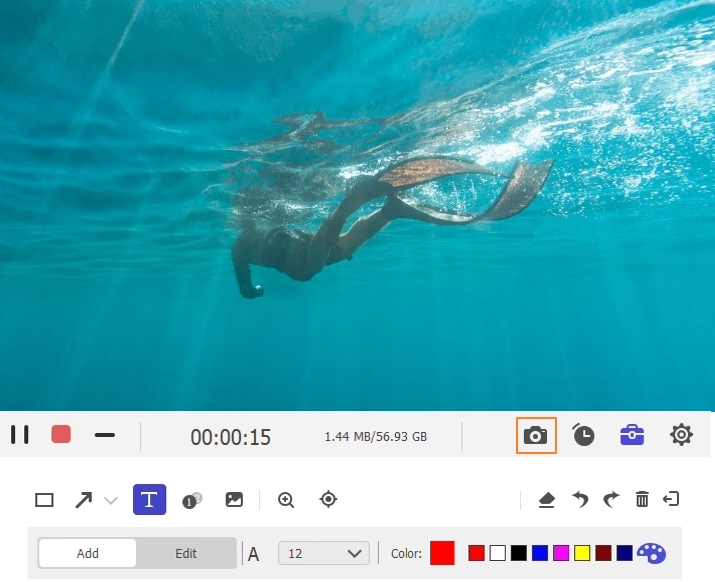
Schritt 3. Stoppen Sie die Aufnahme und bearbeiten Sie sie zur weiteren Verwendung. Klick auf das Stoppen Taste, um die Bildschirmaufnahme zu beenden. Eassiy zeigt automatisch das Bearbeitungsmenü an, um Audio zu trimmen, zu bereinigen oder andere Aspekte des Videos zu bearbeiten. Klicken Sie nach dem Bearbeiten der Aufnahme auf Fertig.

Schritt 4. Nach der Aufnahme können Sie die Bildschirmaufnahme speichern oder auf sozialen Kanälen wie YouTube, Facebook oder anderen teilen. Oder Sie können die Aufzeichnung im lokalen Speicher speichern.

Nun, das ist eine einfache Einführung in Eassiy Screen Recorder Ultimate. Sie finden auch spezielle Optionen wie den Spielerekorder zum Aufzeichnen hochwertiger Spiele. Ebenso gibt es einen Audiorecorder, um nur Audio von Websites wie YouTube und anderen aufzunehmen.
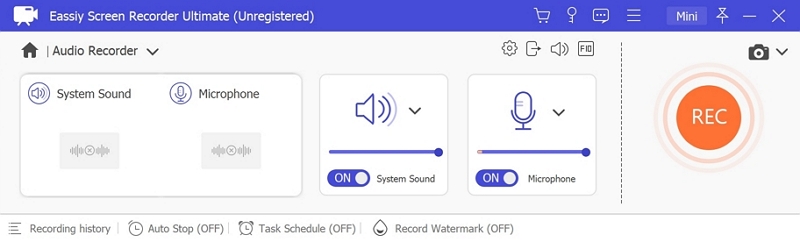
Angesichts der dedizierten Aufnahmeoptionen für jede Art von Arbeit wird Eassiy von Benutzern aller Bereiche gemocht. Egal, ob Sie ein Lehrer sind, der nach einem Bildschirmaufzeichnungstool sucht, um Online-Tutorials zu erstellen, oder jemand, der Live-Spiele von YouTube aufnehmen möchte, um sie später anzusehen, Eassiy ist der richtige Weg!
Tarifpläne
Eassiy kostet auch ungefähr so viel wie Apowersoft:
- Easy Monthly kostet etwa 19.95 US-Dollar.
- Der Jahresplan kostet 39.95 US-Dollar.
- Der Lifetime Plan kostet etwa 69.95 US-Dollar.
Kompatibilität:
- Easy PC Screen Recorder ist für Windows 7, Windows 8, Windows 10 und Windows 11 verfügbar.
- Sie können es auch auf Mac 10.10 und späteren Versionen installieren.
Hinweis: Alle iPhone- oder Android-Versionen. Sie können die FoneLab Mirror-App installieren und den iPhone- oder Android-Bildschirm über das Computerprogramm aufzeichnen.
Vorteile:
- Eine einfache und saubere Benutzeroberfläche, die es einfach macht, jede Art von Aufzeichnung durchzuführen.
- Mit personalisierten Tastaturkürzeln können Sie alles bequem verwalten.
- Zahlreiche Bearbeitungsfunktionen wie Auto-Split, Trim und Audio Cleaner lassen Ihre Videos professioneller aussehen.
- Ein All-in-One-Tool zum Erstellen von Gameplays, Online-Tutorials, Geschäftspräsentationen oder mehr solcher Videos.
Nachteile:
- Mit der kostenlosen Version von Eassiy können Sie bis zu 3 Minuten aufnehmen.
Teil 3: Vergleichstabelle – Apowersoft vs. Eassiy Screen Recorder Ultimate
Sowohl Eassiy Screen Recorder Ultimate als auch Apowersoft Pro kosten ungefähr gleich viel. Wenn Sie ins Detail gehen, ist die monatliche Apowersoft-Lizenz viel teurer als Eassiy. Sogar die lebenslange Lizenz kostet mehr; Außerdem gibt es keine kostenlosen Upgrades. Da Apowersoft und Eassiy die gleichen Funktionen haben, kann es jedoch für einige Benutzer schwierig sein, sich für eine zu entscheiden. Aus diesem Grund finden Sie hier einen direkten Funktionsvergleich zwischen Eassiy und Apowersoft.
|
Eassiy Screen Recorder Ultimate |
Apowersoft Pro |
Preis |
Lebenslang 69.99 US-Dollar |
Lebenslang 69.95 US-Dollar |
Bildschirmaufzeichnungsoptionen |
4K-Rekorder. Ganzer Bildschirm. Teilbildschirm. |
1080p-Aufnahme. Ganzer Bildschirm. |
Exportoptionen |
MP4, AVI, WMV, FLV, MKV, MOV, MPEG, VOB und WEBM. |
MP4, AVI, WMV und mehr. |
Webcam |
Ja. Unabhängig und gleichzeitig. |
Ja. Unabhängig und gleichzeitig. |
Audiomischen |
Verbessern Sie den Mikrofonklang. |
Keine solchen Werkzeuge. |
Textanimation |
Ja. |
Nein. |
Anmerkung |
Bleistift, Pfeile, Kreis, Airbrush und mehr. |
Bleistift, Text, Linie, Legende, Hervorhebung und mehr ohne Pause. |
Erweiterte Aufzeichnungsoptionen |
Rund um den Mausrekorder. |
Rund um Maus. |
Rekorder planen |
Ja. Legen Sie die Start- und Endzeiten fest, um etwas aufzunehmen und auf dem Computer zu speichern. Auto-Stop-Aufnahmefunktionen. |
Ja. |
Game Recorder |
Ja. |
Nein. |
Freigabeoption |
Google +, YouTube, Vimeo, Facebook und weitere Plattformen. |
YouTube. |
Live Stream |
Nein. |
Nein. |
Mitgliedschaft |
Für Bastler und Experten gleichermaßen geeignet |
Geeignet für Anfänger. |
Gerät |
Zeichnen Sie Windows, Mac, iPhone und Android auf. |
Windows aufzeichnen. |
Der Grund, Eassiy Screen Recorder Ultimate zu empfehlen, liegt in der besseren Bildschirmaufnahmequalität und dem großartigen Funktionsumfang zu einem ähnlichen Preis. Zunächst einmal ist Apowersoft nur auf Windows-Geräte beschränkt. Und hier überstrahlt Eassiy; Sie können bequem iOS-, Android-, Windows- und Mac-Geräte aufzeichnen. Außerdem sind die Anmerkungsfunktionen in Apowersoft begrenzt. Ganz zu schweigen davon, dass Sie mit Eassiy in Ultra-High-Definition aufnehmen können, während Apowersoft nur auf Aufnahmen mit einer Auflösung von 1080p beschränkt ist.
Fazit
Apowersoft Screen Recorder Pro ist wirklich ein gutes Bildschirmaufzeichnungstool. Tatsächlich wird es seinen Ansprüchen gerecht und bietet die meisten notwendigen Funktionen, um den Bildschirm nahtlos aufzuzeichnen. Es fehlen jedoch viele Dinge. Zum Beispiel hat es keinen Game Recorder, um Gameplays in High Definition aufzunehmen. Ganz zu schweigen davon, dass das Programm physische Ressourcen verbraucht, daher ist jede Art von Aufzeichnung geeignet, solange Sie einen High-End-PC haben.
Und angesichts seiner Nachteile haben wir ein fortschrittliches und modernes Tool integriert, dh Eassiy Screen Recorder Ultimate. Eassiy Screen Recorder Ultimate enthält alles, was Apowersoft hat, und bietet außerdem zahlreiche andere Funktionen wie Game Recorder, Audio Recorder, iPhone und Android Recorder zum gleichen Preis.






